Přidání nového checklistu
Checklisty, neboli seznamy úkolů, využijete pro aktivity, které probíhají podle předem daného scénáře
(např. nástupy/odchody zaměstnanců nebo oslavy narozenin/pracovních výročí).
Je to nástroj, jak můžete někoho pověřit úkolem, který je spojený s vybranou osobou. Proto se vždy vytváří na kartě zaměstnance, se kterým je daný úkol spojený.
Pro přidání nového checklistu přejděte na Profil pracovníka > Checklisty.
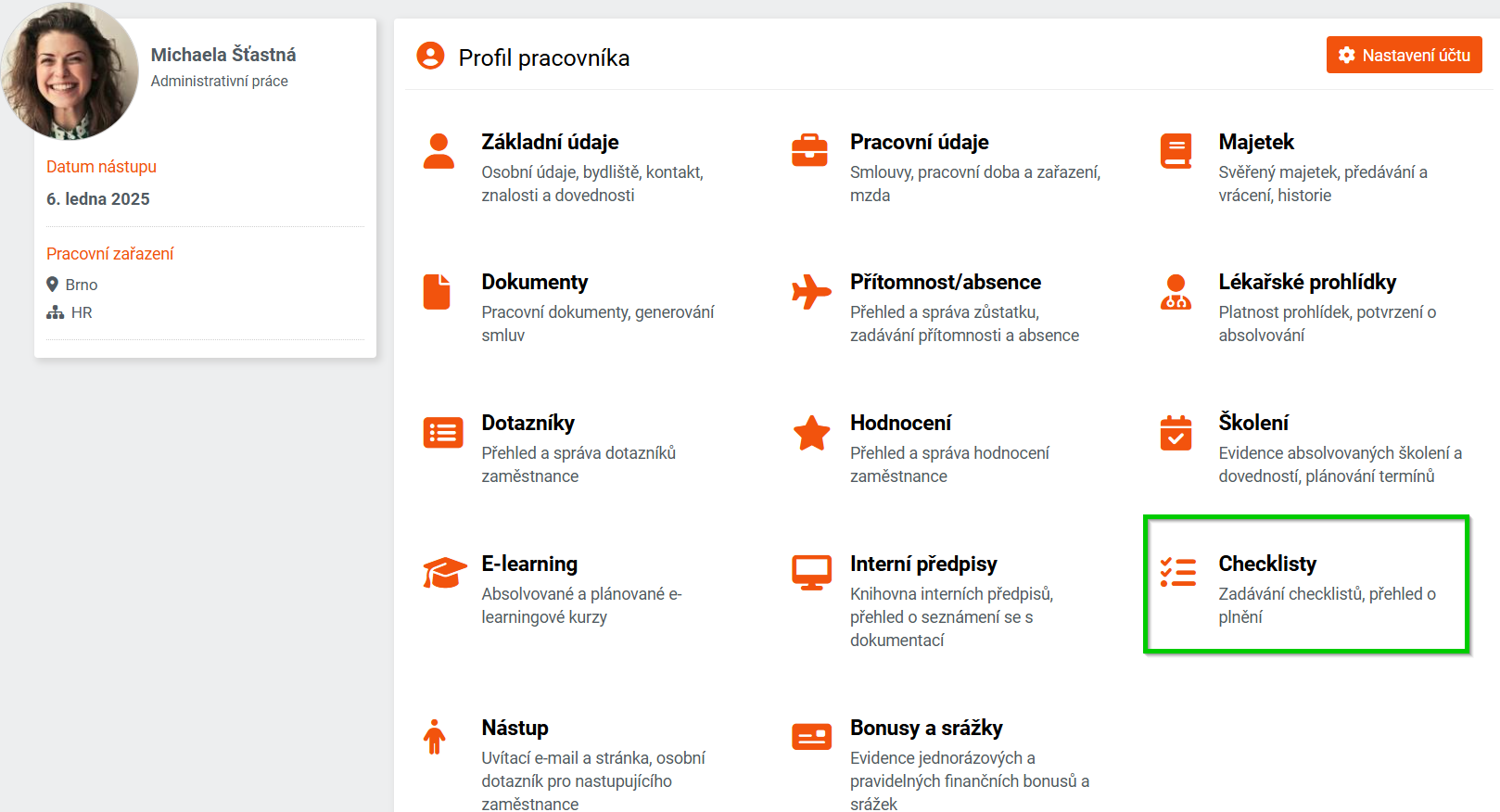
Klikněte na tlačítko Přidat nový checklist.
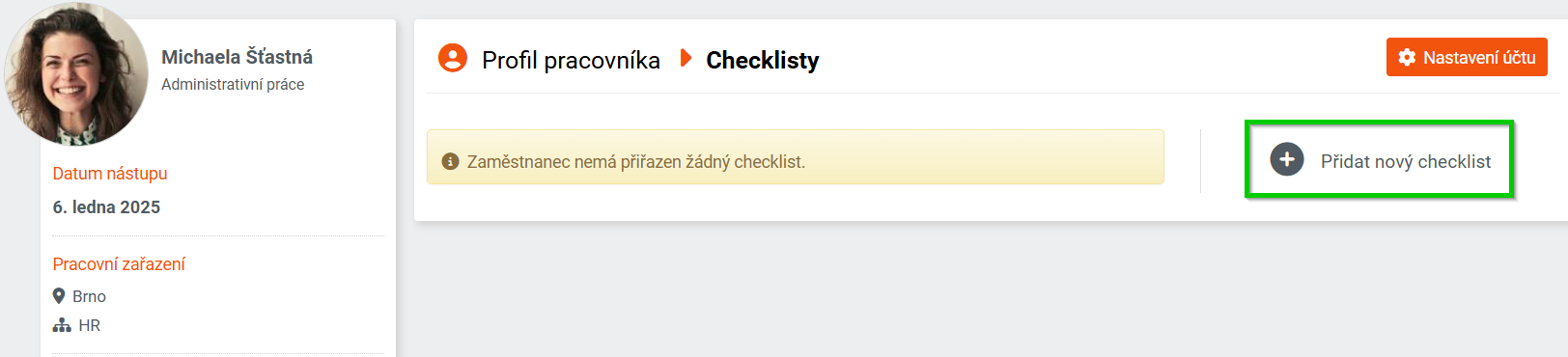
Otevře se formulář pro přidání nového checklistu. Na výběr máte ze 2 možností - můžete buď vybrat šablonu (1), která už má předdefinované úkoly, případně i termíny a řešitele nebo můžete vytvořit úplně nový checklist (2), který nemá definované žádné úkoly.
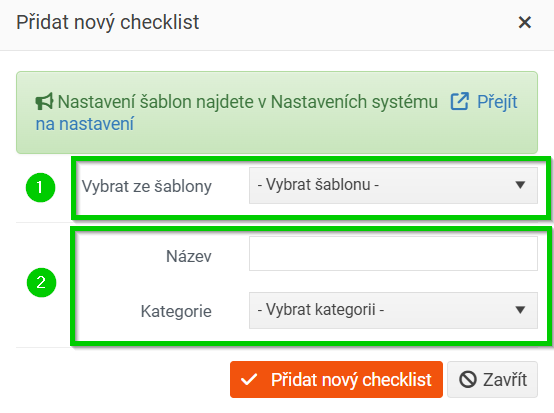
Pro přidání checklistu ze šablony přejděte na článek Přidání checklistu ze šablony.
Pro vytvoření zcela nového checklistu přejděte na článek Vytvoření nového checklistu.
